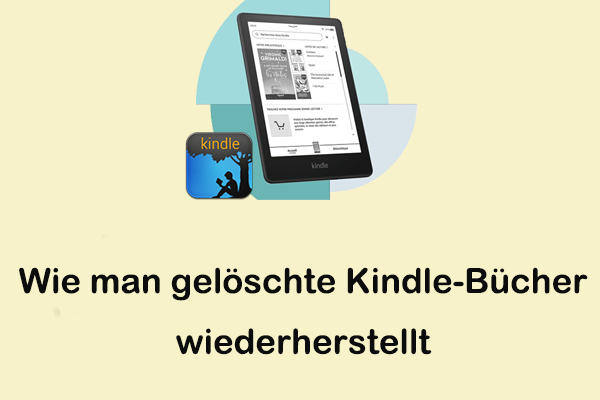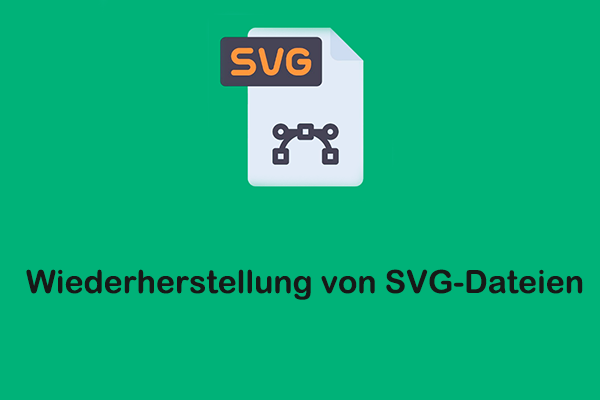DJI ist zweifellos eine führende Marke im Bereich der Action-Kameras. Für diejenigen, die die DJI Osmo Action 4 verwenden, ist es frustrierend, Videos oder Fotos aufgrund eines Unfalls zu verlieren. Keine Sorge. Dieser Artikel von MiniTool hilft Ihnen, eine Video-Wiederherstellung von DJI Osmo Action 4 durchzuführen.
Es kann vorkommen, dass Benutzer auf Datei- und Video-Probleme stoßen, einschließlich der Herausforderung, eine Video-Wiederherstellung für die DJI Osmo Action 4 durchzuführen. Dieser Artikel erklärt zunächst eine Übersicht über die DJI Osmo Action 4, geht auf mögliche Ursachen für den Verlust von Videos von dem Gerät ein und skizziert die Verfahren für eine effektive Video-Wiederherstellung der DJI Osmo Action 4.
Über die DJI Osmo Action 4
Die DJI Osmo Action 4 stellt den neuesten Fortschritt in der Technologie von Action-Kameras dar und gewinnt bei Videofilmern und Fotografen zunehmend an Beliebtheit, dank ihrer hervorragenden Bildqualität und der Fähigkeit, in 4K-Auflösung zu filmen. Diese Kamera verfügt über einen fortschrittlichen Stabilisierungsalgorithmus, der flüssige Bewegungen aufnimmt und sich hervorragend für Outdoor-Aktivitäten wie Skifahren, Mountainbiken usw. eignet.
Die DJI Osmo Action 4 ist so konzipiert, dass sie wasserdicht ist und es den Nutzern ermöglicht, das Gerät bis zu einer Tiefe von 18 Metern vollständig zu untertauchen. Dies verbessert die Unterwasser-Erkundungsmöglichkeiten der Kamera erheblich. Darüber hinaus ist die Kamera mit einem optimierten Farbtemperatur-Sensor ausgestattet, der Auto-Expositionseinstellungen und eine intelligente Anpassung des Weißabgleichs von Fotos ermöglicht, um eine präzise Farbdarstellung zu gewährleisten.
>> Über die Video-/Foto-Speicherformate
- DJI verwendet die H.264-Videocodierung sowie das 10-Bit D’Cinelike-Format.
- DJI-Kameras verwenden JPEG– und DNG-RAW-Formate für Fotos.
- DJI-Kameras verwenden MP4– und MOV-Formate für Videodateien.
Trotz der zahlreichen Vorteile der DJI Osmo Action 4 kann es bei Nutzern zu Datenverlust kommen. Der Verlust von Daten ist eine äußerst unangenehme Erfahrung, da dies das Risiko bedeutet, wertvolle Videos oder Fotos dauerhaft zu verlieren. Glücklicherweise werden in diesem Artikel effektive Lösungen zur Video-Wiederherstellung von DJI Osmo Action 4 vorgestellt.
Warum gehen Videos oder Fotos von der DJI Osmo Action 4 verloren?
Selbst die fortschrittlichsten Kameras können Datenverlust erleiden, und die DJI Osmo Action 4 bildet da keine Ausnahme. Bevor wir auf die Techniken zur Video-Wiederherstellung der DJI Osmo Action 4 eingehen, ist es wichtig, die Szenarien zu verstehen, in denen Daten verloren gehen können, um zusätzlichen Schaden zu vermeiden, wie z.B.:
- Akzidentelles oder unsachgemäßes Formatieren der SD-Karte: Der Formatierungsprozess löscht alle vorhandenen Daten. Wenn der Formatierungsvorgang unterbrochen wird, was zu einer unvollständigen Formatierung führt, kann dies die bestehenden Daten auf dem Laufwerk beschädigen und zu Datenverlust führen.
- Akzidentelles Löschen: Das versehentliche Löschen ist eine häufige Ursache für verlorene Videos oder Fotos auf einer Kamera. Ein Beispiel wäre, dass jemand versucht, Speicherplatz auf einem Gerät freizugeben und versehentlich den Videocache der DJI Go-App löscht. Dadurch könnten unabsichtlich Videos oder Fotos entfernt werden, die auf der DJI Osmo Action 4 gespeichert waren.
- Probleme bei der Dateitransfer: Der Transfer von Dateien auf ein unbekanntes Gerät kann das Risiko bergen, Viren einzuführen, die die Integrität der Dateien beeinträchtigen und zu Datenverlust führen können.
- SD-Kartenkorruption: Korruption kann aufgrund von Viren oder Unterbrechungen im Lese-/Schreibprozess auftreten, wie z.B. das vorzeitige Entfernen einer SD-Karte aus einer Kamera, während diese aktiv Daten speichert. Auch eine abgenutzte oder beschädigte Speicherkarte ist wahrscheinlich, die Daten darauf zu beschädigen. Eine SD-Kartenkorruption kann zu Datenverlust auf Ihrer DJI Osmo Action 4 führen.
4 Methoden zur Wiederherstellung gelöschter Videos von der DJI Osmo Action 4
Die DJI Osmo Action 4 bietet ein außergewöhnliches Erlebnis und liefert hochauflösende Videos und Fotos, die die Qualität von traditionellen Fotogeräten übertreffen. Diese Kamera ist jedoch nicht vor Dateiverlusten gefeit. Falls Videos oder Fotos auf der DJI Osmo Action 4 verloren gehen, müssen Sie einige alternative und praktische Lösungen zur Video-Wiederherstellung in Betracht ziehen.
Die hier vorgestellten Lösungen konzentrieren sich in erster Linie auf die Wiederherstellung verlorener Aufnahmen von der DJI Osmo Action 4 und der damit verbundenen SD-Karte, die für die Datenspeicherung verwendet wird. Die folgenden Methoden können eingesetzt werden, um gelöschte Videos oder Fotos von der DJI Osmo Action 4 wiederherzustellen.
Methode 1: Wiederherstellung gelöschter Videos oder Fotos mit MiniTool Power Data Recovery
Die DJI Osmo Action 4 speichert Videos und Fotos immer auf der eingesetzten SD-Karte. Daher ist die Wiederherstellung von SD-Karten-Daten oft ein zentraler Punkt, wenn es um die Datenwiederherstellung von DJI-Geräten geht.
Um Dateien von einer SD-Karte wiederherzustellen, können Sie eine Drittanbieter-Anwendung wie MiniTool Power Data Recovery verwenden. Diese Software ist speziell für die Durchführung von Datenwiederherstellungen von CDs, DVDs, SSDs, SD-Karten, Festplatten und mehr entwickelt.
Wenn Sie unsicher sind, ob diese sichere Datenwiederherstellungssoftware die richtige Wahl für Sie ist, können Sie die kostenlose Version testen. MiniTool Power Data Recovery Free ermöglicht das Scannen und Anzeigen von Dateien und kann bis zu 1 GB an Dateien kostenlos wiederherstellen.
MiniTool Power Data Recovery FreeKlicken zum Download100%Sauber & Sicher
Wichtige Schritte zur Wiederherstellung gelöschter Videos oder Fotos von der DJI Osmo Action 4 mit MiniTool Power Data Recovery.
Schritt 1: Schließen Sie die SD-Karte der DJI Osmo Action 4 über einen Kartenleser an den Computer an und klicken Sie auf das Symbol von MiniTool Power Data Recovery auf Ihrem Desktop, um die Hauptoberfläche zu öffnen.
Schritt 2: In diesem Fenster sehen Sie eine Dieser PC-Oberfläche mit zwei Bereichen: Logische Laufwerke und Geräte. Sie können die SD-Karte der DJI Osmo Action 4 im Bereich Geräte oder das Ziel-Laufwerk im Bereich Logische Laufwerke scannen, indem Sie mit der Maus darüber fahren und auf Scannen klicken. Der gesamte Scanvorgang wird einige Minuten in Anspruch nehmen. Warten Sie geduldig, bis der Prozess abgeschlossen ist, um die besten Ergebnisse zu erzielen.
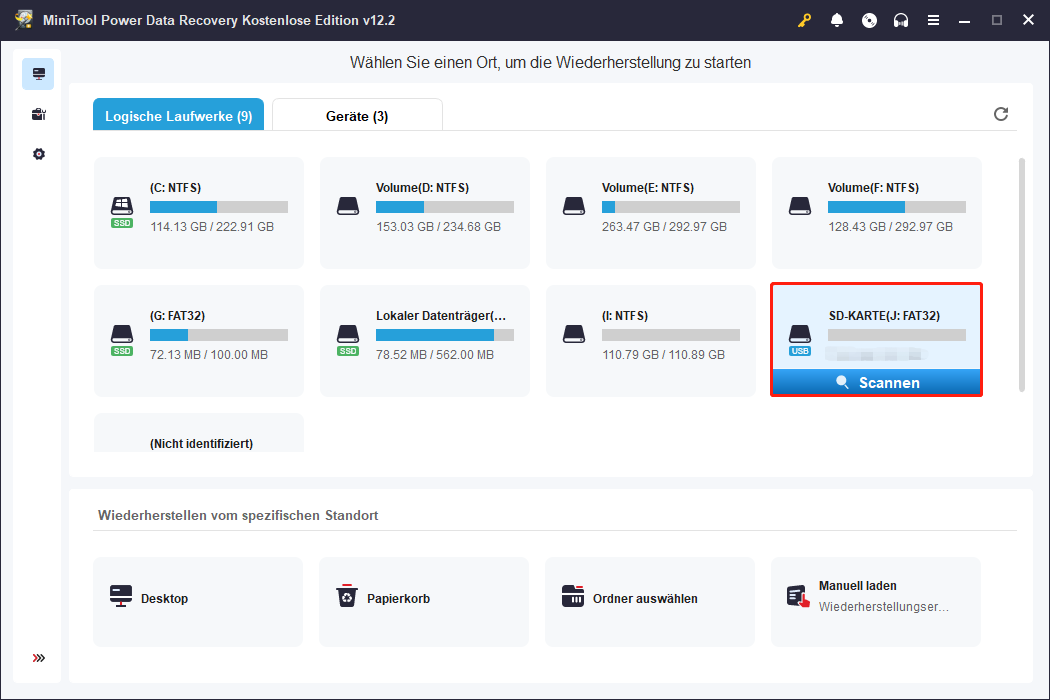
Schritt 3: Standardmäßig werden die Dateien nach Pfad auf der Ergebnissseite aufgelistet. Wenn es weniger Dateien gibt, können Sie direkt den Ordner Verlorene Dateien oder Gelöschte Dateien erweitern, um die benötigte Datei zu finden.
Alle gefundenen Dateien werden in einer Baumstruktur unter dem Abschnitt Pfad angezeigt. Wenn Sie JPEG-, RAW-Fotos und MP4-, MOV-Videodateien wiederherstellen möchten, können Sie in die Kategorie Typ wechseln, wo alle Dateien nach Dateitypen organisiert sind. Dort können Sie den Bild– oder Video-Typ erweitern und sich auf JPEG, RAW, MP4 und MOV konzentrieren. Es wird eine Klammer rechts neben dem Dateityp angezeigt, die die Anzahl der gefundenen Dateien angibt.
Sie können auch andere Funktionen nutzen, um Dateien schnell zu finden:
- Filtern: Um Ihre Dateisuche mit bestimmten Kriterien einzugrenzen, klicken Sie auf die Schaltfläche Filtern, um die Filteroptionen anzuzeigen. Diese Funktion hilft Ihnen, Dateien anhand von Dateityp, Dateigröße, Änderungsdatum und Dateikategorie zu finden, was Ihre Suche nach bestimmten Dateien erleichtert.
- Suchen: Oben rechts befindet sich die Suchfunktion, mit der Sie nach spezifischen Dateien suchen können. Geben Sie relevante Schlüsselwörter in das Suchfeld ein und drücken Sie Eingabetaste. Hier können Sie nach MP4-Dateien suchen, indem Sie .mp4 in das Feld eingeben.
- Vorschau: Sie können auf die Schaltfläche Vorschau klicken, um zu überprüfen, ob die ausgewählte Datei diejenige ist, die Sie suchen. Diese Funktion ermöglicht es Ihnen, Dateien, Fotos und Videos während des Scannens anzusehen, um die Genauigkeit der Datenwiederherstellung sicherzustellen. Es wird darauf hingewiesen, dass die Vorschau von Videos und Audios nicht größer als 2 GB sein sollte.
Schritt 4: Setzen Sie ein Häkchen neben die gewünschten Fotos und klicken Sie dann auf die Schaltfläche Speichern.
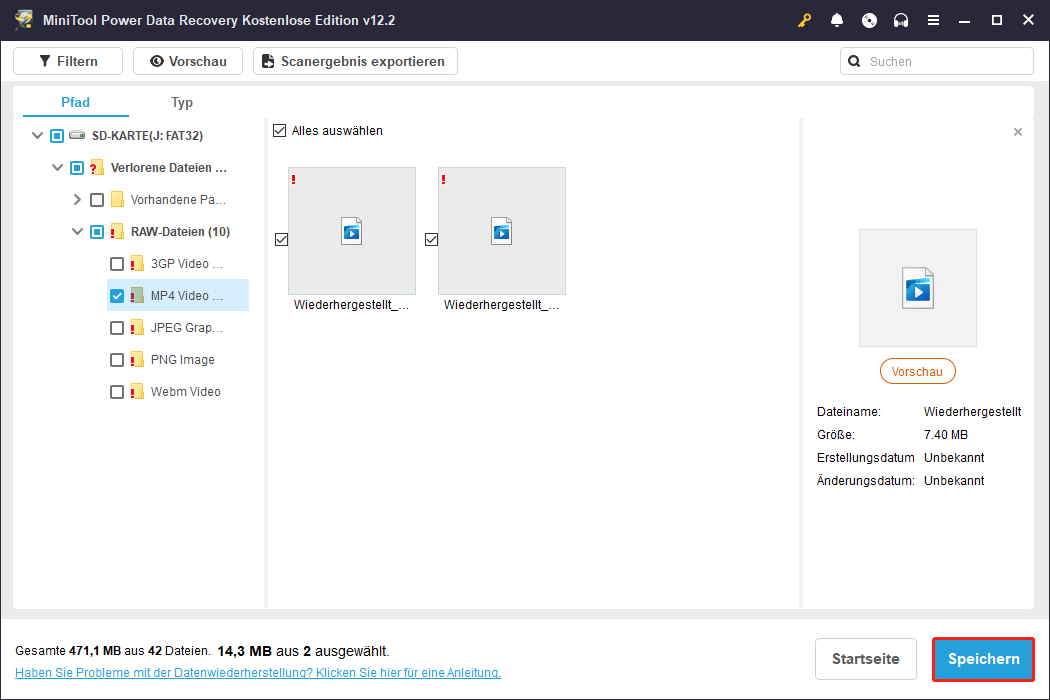
Schritt 5: Wählen Sie im Popup-Fenster den richtigen Wiederherstellungspfad für die Fotos und Videos aus und klicken Sie dann auf OK, um die Aktion zu bestätigen.
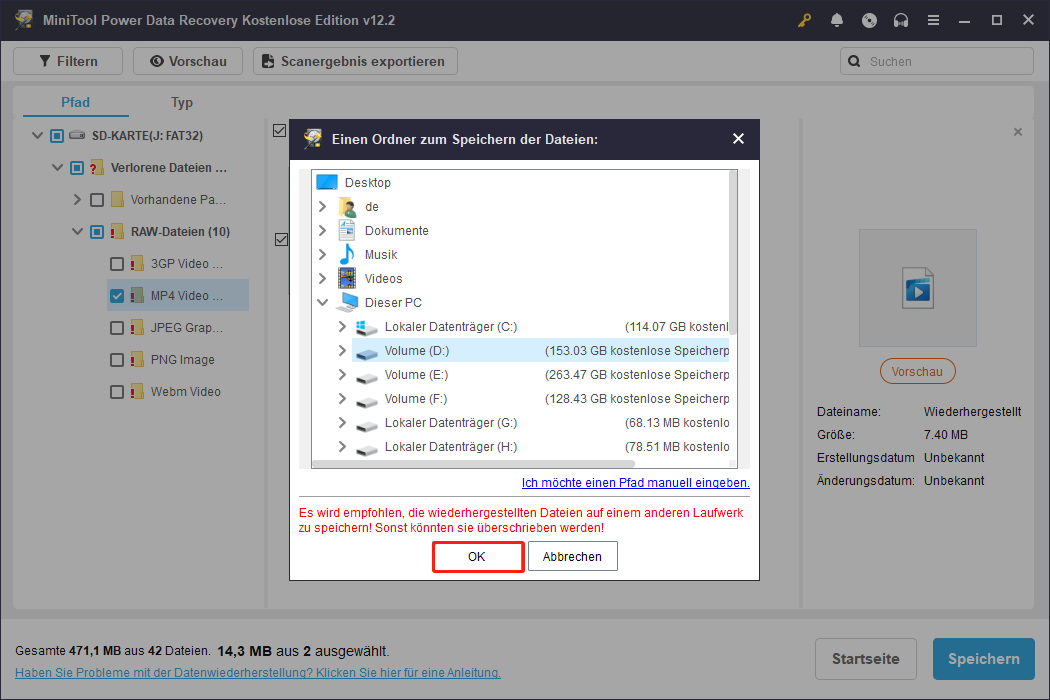
Wenn Sie Dateien größer als 1 GB auswählen, wird empfohlen, auf eine Premium-Version zu aktualisieren, um den Wiederherstellungsprozess abzuschließen.
Methode 2: Gelöschte Videos oder Fotos mit MiniTool Photo Recovery wiederherstellen
Eine weitere empfohlene Software zur Video-Wiederherstellung von DJI Osmo Action 4 ist MiniTool Photo Recovery.
MiniTool Photo Recovery bietet eine benutzerfreundliche Oberfläche, beeindruckende Funktionen und zuverlässige Ergebnisse. Es unterstützt die Dateiformate der DJI Osmo Action 4 Kamera (JPEG, RAW, MP4 usw.) und kann Multimediadateien in allen Datenverlustszenarien wiederherstellen, einschließlich Löschung, Virusinfektionen und Formatierung.
Wichtige Schritte zur Wiederherstellung gelöschter Videos von der DJI Osmo Action 4 mit MiniTool Photo Recovery.
1. Stecken Sie die SD-Karte Ihrer DJI Osmo Action 4 mit einem Kartenleser in Ihren Computer. Angenommen, Sie haben die MiniTool Photo Recovery-Software heruntergeladen und installiert, klicken Sie auf die Schaltfläche MiniTool Photo Recovery auf dem Desktop, um die Hauptoberfläche zu öffnen.
2. Klicken Sie im Popup-Fenster auf die Schaltfläche Starten, um die Video-Wiederherstellung von DJI Osmo Action 4 zu starten.
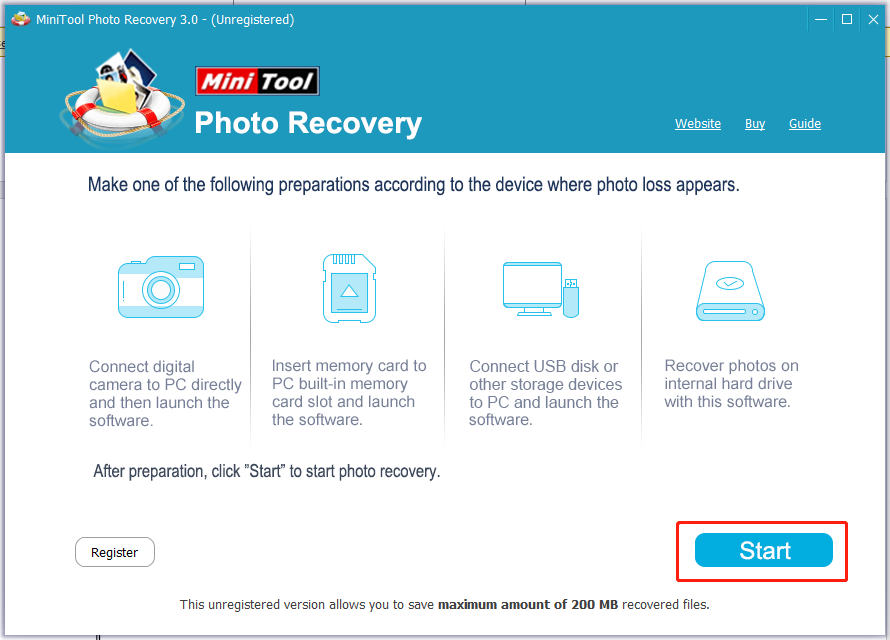
3. Wählen Sie Ihre SD-Karte der DJI Osmo Action 4 aus und klicken Sie auf die Schaltfläche Scannen.
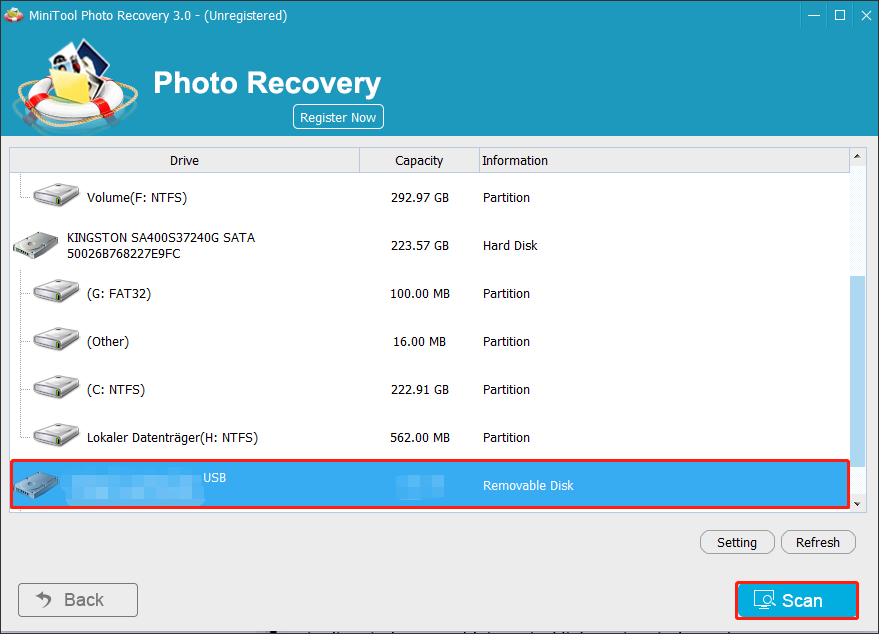
4. Nach dem Scannen wird eine Liste der Dateitypen angezeigt, in der alle gefundenen Dateien aufgeführt sind. Überprüfen Sie die gefundenen Dateien, um sicherzustellen, dass es sich um die Dateien handelt, die Sie benötigen. Hier können Sie JPEG-, RAW-, MOV- und MP4-Dateien vorschauen. Markieren Sie anschließend die gewünschten Fotos und klicken Sie auf Speichern, um sie an einem sicheren Ort zu speichern, der sich von dem ursprünglichen Speicherort unterscheidet.
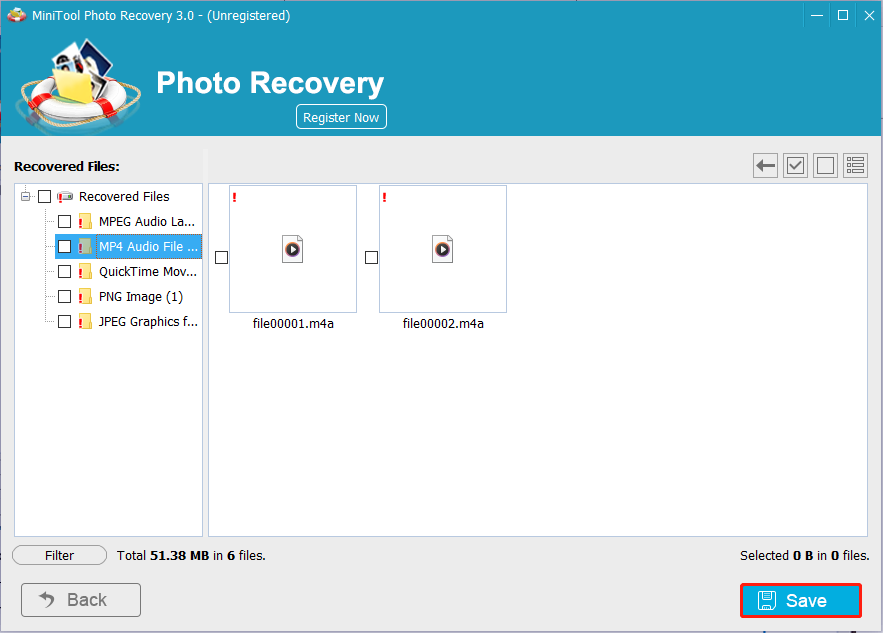
MiniTool Photo Recovery ermöglicht es, Dateien bis zu 200 MB kostenlos wiederherzustellen. Um jedoch unbegrenzt Fotos oder Videos wiederherzustellen, müssen Sie auf eine registrierte Version upgraden.
Methode 3: Gelöschte Videos oder Fotos über die DJI Go-App wiederherstellen
Die DJI Osmo Action 4 Kameras sind mit mehreren integrierten Funktionen ausgestattet, die die Video-Wiederherstellung von DJI Osmo Action 4 erleichtern. Besonders die DJI Go-App enthält normalerweise einen Videocache, auf den zugegriffen und gespeichert werden kann. Diese App ist sowohl für Android- als auch iOS-Geräte verfügbar und kann Benutzern dabei helfen, Fotos und Videos direkt über die App wiederherzustellen.
1. Öffnen Sie die DJI Go-App und gehen Sie zu Einstellungen.
2. Klicken Sie auf Video-Cache.
3. Klicken Sie auf Editor, der sich am unteren Rand des App-Bildschirms befindet. Sie sehen nun alle Ihre neuesten Videos, und es ist möglich, gelöschte Videos wiederherzustellen.
Methode 4: Gelöschte Videos oder Fotos mit CHKDSK wiederherstellen
CHKDSK ist ein Systemtool, das die Integrität des Dateisystems auf externen Laufwerken sicherstellen soll. Dieses Tool kann helfen, SD-Karten zu reparieren, die durch logische Fehler beschädigt wurden, und Videos sowie Fotos wiederherzustellen. Wenn die SD-Karte, die in Ihrer DJI Osmo Action 4 Kamera verwendet wird, die Nachricht anzeigt: „Die SD-Karte ist beschädigt. Formatieren Sie sie, wenn Sie fortfahren möchten“, kann CHKDSK verwendet werden, um das Problem zu beheben und verlorene Medien wiederherzustellen. Die folgenden Schritte beschreiben, wie Sie CHKDSK in diesem Fall effektiv einsetzen können.
Schritt 1: Schließen Sie die SD-Karte Ihrer DJI Osmo Action 4 Kamera über einen Kartenleser an Ihren PC an. Geben Sie Eingabeaufforderung in die Windows-Suchleiste ein, klicken Sie mit der rechten Maustaste darauf und wählen Sie Als Administrator ausführen.
Schritt 2: Geben Sie im Popup-Fenster den folgenden Befehl ein und drücken Sie die Eingabetaste: chkdsk *: /f /r. Ersetzen Sie das * durch den Buchstaben des Laufwerks Ihrer Osmo Action 4 Kamera.
Fazit
Der Verlust von Fotos oder Videos von Ihrer DJI Osmo Action 4 kann eine verheerende Erfahrung sein. In diesem Beitrag haben wir vier detaillierte Techniken zur Wiederherstellung gelöschter Videos oder Fotos von Ihrer DJI Osmo Action 4 Kamera vorgestellt. Unter diesen Lösungen stechen die leistungsstarke Datenwiederherstellungssoftware MiniTool Power Data Recovery und MiniTool Photo Recovery hervor, da sie sowohl einfach als auch effizient sind.
MiniTool Power Data Recovery FreeKlicken zum Download100%Sauber & Sicher
Sollten Sie Fragen zur Video-Wiederherstellung von DJI Osmo Action 4 oder zur Verwendung der MiniTool-Software haben, können Sie uns per E-Mail unter [email protected] kontaktieren.